许多用户在编排文档的时候都会为Word文档增加一个首页,而且一般首页的样式和正文的样式也不一样,例如有的用户就想要去掉第一页的页眉。今天小编就带着大家具体看看Word第一页不要页眉怎么设置吧!

Word第一页不要页眉怎么设置?
1、打开word文档,点击“插入”——“页眉”。
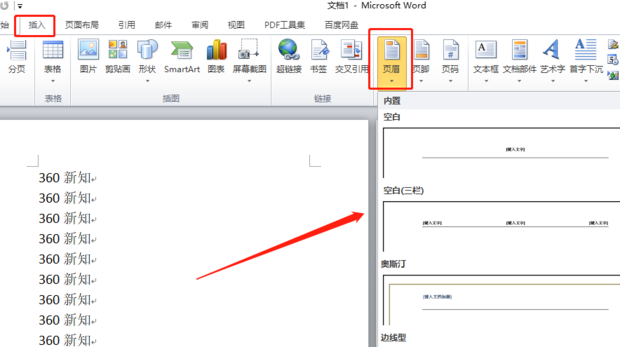
2、如图所示:输入文字,为了方便展示,这里将字号调大了一些。
Word第一页空白页怎么删除?删除Word第一页空白页方法教程
不少用户在保存了自己编辑的Word文档之后发现第一页莫名其妙多出了一个空白页,而且使用各种方法也无法快速的删除。那么今天小编就带着大家一起来看看Word第一页空白页怎么删除吧! 方法1 1、打开Word文档,发现第一页为空白页。 2、将鼠标放在第二页的段首
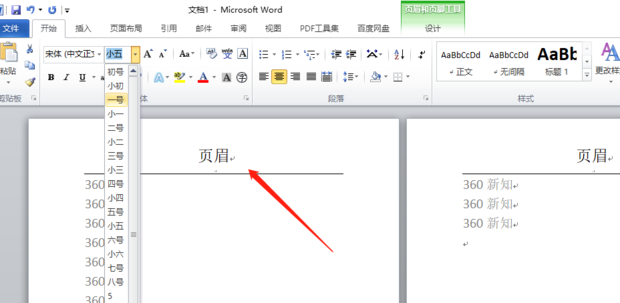
3、插入页眉后,点击“设计”。
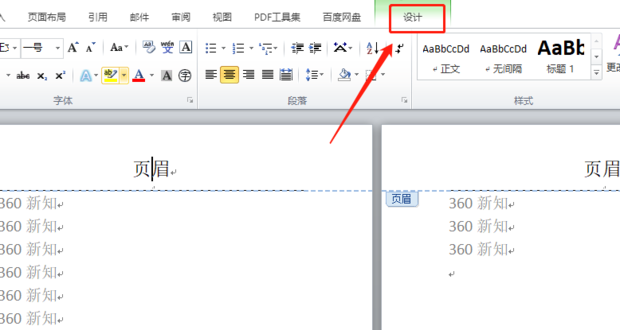
4、勾选”首页不同“。
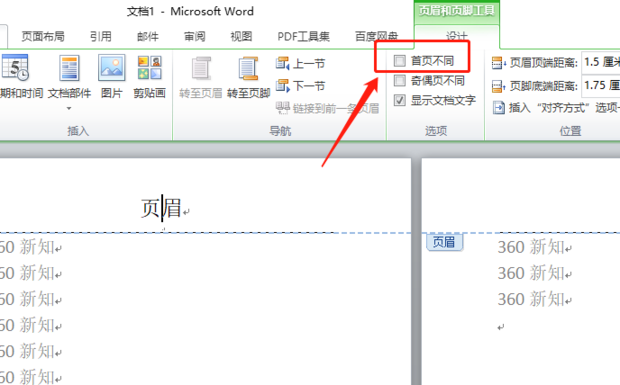
5、如图所示:首页没有页眉了。
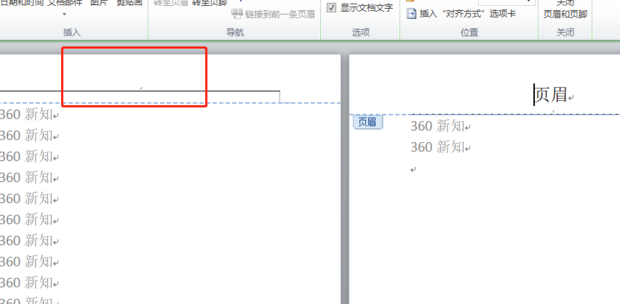
6、点击“关闭页眉页脚”。
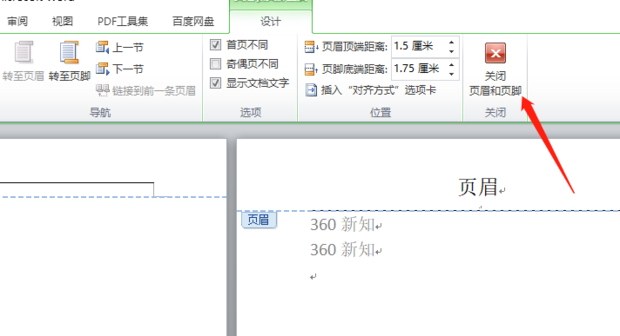
7、如图所示:已经完全看不到了。
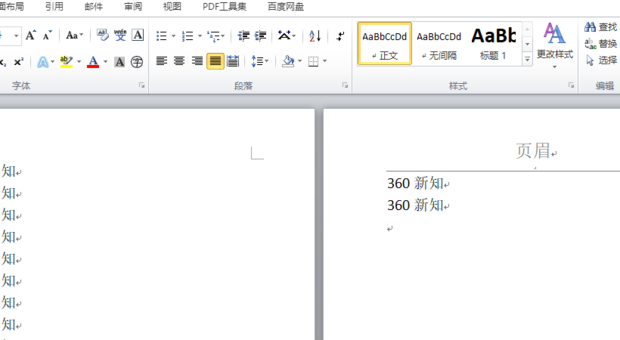
Word第一页没满就到第二页怎么办?
许多用户在使用Word文档编辑文字的时候经常发现自己在编辑文档的时候,第一页还没有输入满就自动跳到了第二页,显得第一页下面有很多的空余。今天小编就带着大家一起看看Word第一页没满就到第二页的解决方法吧! Word第一页没满就到第二页怎么办? 1、选中下





